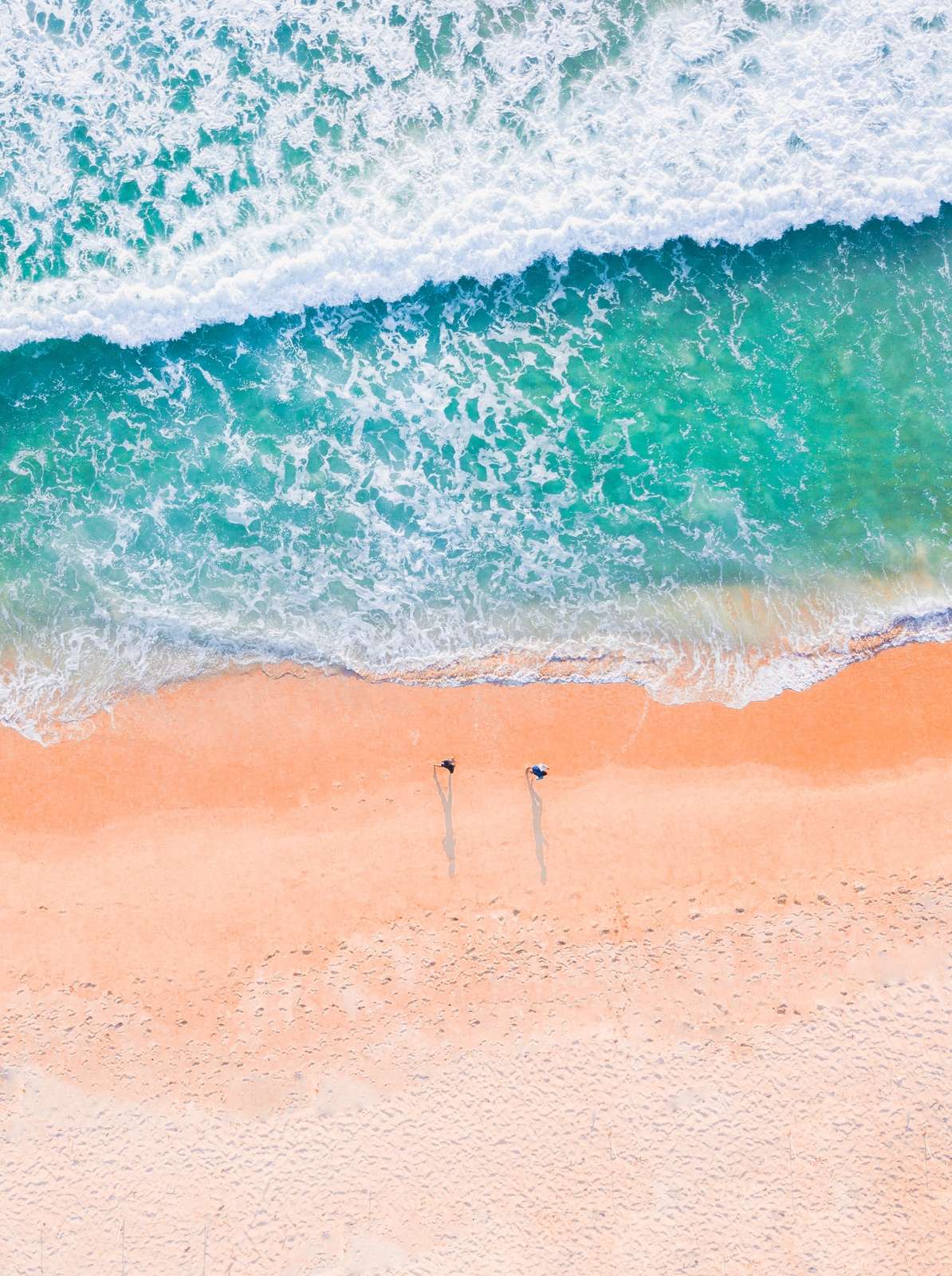EXIF a metadáta v obrázkoch
Čo sú EXIF a ďalšie metadáta v obrázkoch a dokumentoch, prečo ich odstraňovať z hľadiska ochrany súkromia, aké druhy informácií môžu ohrozovať používateľa, a poskytuje praktické postupy, nástroje a skripty na bezpečné odstránenie metadát pri zachovaní kvality súborov. Text pokrýva fotografie (JPEG, PNG, HEIC, TIFF), PDF súbory a kancelárske dokumenty (DOCX, PPTX, ODT) a venuje sa tiež overeniu a právnym/etickým aspektom práce s metadátami.
Čo sú EXIF a metadáta?
Metadáta sú „údaje o údajoch“ – informácie uložené spolu so súborom, ktoré popisujú jeho pôvod, parametre, autorské atribúty alebo technické detaily. V obrazoch sa najčastejšie stretávame s:
- EXIF (Exchangeable Image File Format) – obsahuje technické polia (expozičné hodnoty, ISO, model fotoaparátu), dátumy (DateTimeOriginal), orientáciu, často aj GPS súradnice.
- IPTC – popisné metadáta (autori, titulky, kľúčové slová), bežné v novinárstve a archívoch.
- XMP – rozšíriteľný formát od Adobe, ktorý môže obsahovať rovnaké informácie ako EXIF/IPTC a ďalšie používateľské polia.
- Systémové metadáta – informácie o súbore z operačného systému (čas vytvorenia, čas poslednej úpravy, vlastníctvo, NTFS alternatívne dátové prúdy).
- Vedľajšie a skryté dáta – náhľady, miniatury, embedded fonty v PDF, revízne histórie v dokumentoch Office a súbory
.xmp(sidecar).
Prečo odstraňovať metadáta?
Hlavné dôvody sú ochrana súkromia a zamedzenie neúmyselného zverejnenia citlivých informácií:
- Geolokácia: GPS súradnice môžu odhaliť adresy domov, často aj pravidelné trasy alebo miesta, ktoré nechceme zverejniť.
- Identifikácia zariadenia: model fotoaparátu, sériové číslo alebo softvérové podpisy môžu viesť k identifikácii používateľa alebo k prepojeniu viacerých fotografií.
- Osobné údaje v dokumentoch: autor, organizácia, revízie, komentáre v Office dokumentoch môžu obsahovať citlivé informácie.
- Forenzné stopy: metadáta môžu byť dôkazom v kontexte súdnych alebo bezpečnostných vyšetrovaní; ak potrebujete anonymitu, treba ich odstrániť pred zdieľaním.
Typy citlivých polí, ktoré treba skontrolovať
- GPS / Location – súradnice, altitude, smer.
- Date/Time – DateTimeOriginal, CreateDate, ModifyDate (môžu prezradiť presné časy).
- Device identifiers – Camera Model, Serial Number, Lens info, Software.
- Author / Creator – meno, e-mail, organizácia (v dokumentoch a XMP).
- Thumbnails & embedded previews – miniatúry môžu obsahovať EXIF, GPS alebo staršie verzie snímky.
- Custom fields – UserComment, IPTC Caption, XMP Properties (možné skryté poznámky).
- Sidecar súbory –
*.xmpalebo iné externé súbory, ktoré nesmú byť ignorované pri čistení.
Nástroje – odporúčané riešenia
Existujú dve základné skupiny nástrojov: grafické (pre používateľov preferujúcich GUI) a príkazové (pre audit, automatizáciu, veľké množstvo súborov).
Grafické nástroje
- ExifTool GUI / ExifTool (Windows, macOS, Linux) – aj keď ExifTool je príkazový nástroj, existujú grafické rozhrania, ktoré ho využívajú.
- Metadata++ (Windows) – prehliadanie a editácia metadát súborov.
- ImageOptim (macOS) – pri optimalizácii pre web dokáže odstrániť metadáta (užitočné pri hromadnom zdieľaní).
- Adobe Acrobat Pro – funkcia „Remove Hidden Information“ a „Sanitize Document“ pre PDF.
- Microsoft Office – Document Inspector (Kontrola dokumentu) pre DOCX/PPTX/XLSX.
Príkazové nástroje (odporúčané pre odborníkov)
- ExifTool – všestranný a standardný nástroj pre čítanie, editáciu a mazanie metadát naprieč formátmi. Dokumentácia rozsiahla; umožňuje selektívne odstránenie aj hromadné spracovanie.
- ImageMagick – užitočný pri konverzii/rasterizácii, môže sa použiť na re-uloženie súboru bez metadát (avšak pri kompresii sa môže stratiť kvalita).
- qpdf / ghostscript – pri manipulácii s PDF (napr. rasterizácia stránok alebo opätovné vytvorenie PDF bez metadát).
- zip / unzip – pri DOCX/PPTX je možné prezrieť vnútornú štruktúru (sú to ZIP archívy) a odstrániť súbory v priečinku
docPropsalebocustomXml.
Praktické príklady: ExifTool (najčastejšie použité príkazy)
Väčšina odporúčaní v tomto článku využíva ExifTool pre jeho spoľahlivosť a šírku podporovaných formátov. Nižšie sú bezpečné a bežne užívané príkazy (pozor: ExifTool štandardne vytvorí záložné súbory s príponou _original – ak chcete zabrániť vzniku záloh, pridajte voľbu -overwrite_original).
- Odstránenie všetkých metadát z jedného súboru (JPEG, TIFF, PDF, atď.):
exiftool -all= -overwrite_original file.jpg - Odstránenie len GPS metadát (pokiaľ chcete zachovať ostatné technické tagy):
exiftool -gps:all= -overwrite_original file.jpg - Rekurzívne vymazanie všetkých metadát v priečinku (JPEG len):
exiftool -r -ext jpg -all= -overwrite_original /cesta/k/priečinku - Zobrazenie všetkých tagov pre kontrolu pred mazom:
exiftool -a -G1 -s file.jpg - Overenie špecifických polí (napr. DateTime a GPS):
exiftool -DateTimeOriginal -GPSLatitude -GPSLongitude file.jpg
Odstránenie metadát z fotografií – krok za krokom
- Urobte kópiu originálov: pred manipuláciou vždy vytvorte zálohu originálnych súborov a uložte ich na bezpečné miesto.
- Skontrolujte metadáta lokálne: namiesto online služieb použite exiftool alebo lokálne GUI, aby ste nevystavili súbory tretím stranám.
- Vymažte citlivé polia: ak stačí iba odstrániť GPS, použite
-gps:all=. Ak požadujete plnú anonymizáciu, použite-all=. - Zabezpečte súlad s požadovanou kvalitou: re-uloženie obrázku môže spôsobiť zmenu kompresie. Ak chcete zachovať originálnu binárnu podobu obrazu bez metadát, ExifTool odstráni metadata bez konverzie obrazu (tzv. in-place).
Odstránenie metadát z PDF a kancelárskych dokumentov
PDF aj kancelárske formáty skrývajú množstvo metadát – autorov, revízie, skryté polia, embedded fonty a XMP údaje. Postupy:
- Adobe Acrobat Pro: Použite „Tools → Redact → Remove Hidden Information“ alebo „Sanitize Document“. Tieto nástroje dokážu detegovať a odstrániť metadáta, revízie a skryté polia.
- Microsoft Office (DOCX/PPTX/XLSX): Použite „File → Info → Check for Issues → Inspect Document“ a následne odstráňte osobné informácie a revízie. Alternatíva: skopírovať obsah do nového dokumentu a uložiť ako čistú kópiu.
- ExifTool pre PDF a Office: môžeme použiť exiftool aj na PDF (napr.
exiftool -all= -overwrite_original file.pdf). Pre DOCX a PPTX je možné odstrániť súbory vdocPropsarchíve, avšak opatrne – môže to poškodiť niektoré metadáta, ktoré chcete zachovať. - Rasterizácia PDF: ak potrebujete úplne eliminovať vrstvy, comments a revízie, zvážte rasterizáciu stránok na obrázky a opätovné vytvorenie PDF; stratíte však textovú prehľadateľnosť a možnú kvalitu.
Hromadné spracovanie a skripty
Pre veľké archívy a opakované úlohy používajte skripty a plánovače. Príklad (Linux/macOS):
find /cesta/k/obrazom -type f -iname '*.jpg' -exec exiftool -overwrite_original -all= '{}' \;
Príklad (Windows PowerShell, ak je dostupný ExifTool):
Get-ChildItem -Path "C:\cesta\k\obrazom" -Recurse -Filter *.jpg | ForEach-Object { & 'C:\Program Files\ExifTool\exiftool.exe' -overwrite_original -all= $_.FullName }
Pri hromadnom mazávaní odporúčam:
- testovať skript len na vzorke (nevykonávať hromadný overwrite bez záloh),
- logovať zmeny (napr. výstup exiftool do logu so zoznamom upravených súborov),
- uchovať originály v izolovanom úložisku pre prípad potreby forenznej analýzy.
Overenie: ako sa uistiť, že metadáta sú skutočne odstránené
Po úprave vždy skontrolujte súbory lokálne:
exiftool file.jpg– vráti zoznam zostávajúcich tagov; očakávajte prázdnu odpoveď alebo len minimálne technické polia, ak ste ich chceli zachovať.- Skontrolujte aj embedded thumbnails a sidecar
*.xmpsúbory, ktoré môžu obsahovať duplikované údaje. - Overte systémové metadáta (čas vytvorenia, atribúty súboru) – tieto informácie nepridá exiftool (sú na úrovni súborového systému) a je treba ich spravovať osobitne.
UPOZORNENIE: Online kontroly metadát často vyžadujú nahratie súboru na server – to môže znamenať ďalšiu expozíciu dát. Preferujte lokálne nástroje.
Čo odstránenie metadát nezabezpečí (čomu venovať pozornosť)
- Viditeľný obsah: odstránenie metadát neodstráni citlivý obsah, ktorý je priamo na obrázku (adresy, poznávacie značky, tváre). Pre tieto prípady použite rozostrenie, prekrytie alebo orezanie.
- Stopy v histórii a cloudových kópiách: súbory uložené v cloude, cache prehliadačov, sociálnych sieťach alebo zálohách môžu obsahovať originálne metadáta alebo predchádzajúce verzie.
- Steganografia a skryté informácie: niektoré techniky ukryjú informácie priamo v pixeloch (steganografia) – odstránenie EXIF toto nezachytí.
- Systémové a súborové stopy: časové pečiatky, vlastník súboru, ADS (NTFS Alternate Data Streams) a logy OS môžu identifikovať pôvod.
- Sociálne siete: niektoré platformy síce stripujú EXIF, ale pridávajú vlastné metaúdaje (ID príspevku, zmeny kompresie, generované miniatúry) a môžu odhaľovať ďalšie stopy.
Bezpečnostný checklist / odporúčaný pracovný postup pred zdieľaním
- Urobte zálohu originálov (offline, neexponovaná lokácia).
- Skontrolujte metadáta lokálnym nástrojom (
exiftool). - Odstráňte konkrétne alebo všetky metadáta podľa potreby (
-gps:all=alebo-all=). - Overte výsledok znova (zobrazte tagy po úprave).
- Zvážte aj odstránenie systémových dát (čas vytvorenia) ak je to potrebné.
- Pred zverejnením otestujte správanie cieľovej platformy – ak ide o mediálny kanál, vyskúšajte súbor v pracovnom teste a skontrolujte, či platforma neukladá ďalšie stopy.
- V prípade dokumentov použite Document Inspector (Office) alebo „Sanitize“ (Acrobat) a overte, či boli odstránené aj revízie/poznámky.
Etické a právne aspekty
Odstraňovanie metadát má etické a právne implikácie. V mnohých prípadoch (novinárska práca, právne dokumenty, súdne dôkazy) je dôležité uchovať originály a transparentne dokumentovať kroky anonymizácie. V niektorých jurisdikciách môže odstránenie metadát z dokumentu v kontexte vyšetrovania viesť k obvineniam (napr. zmazať dôkazy). Pred masovým alebo oficiálnym zmazaním metadát zvážte právnu konzultáciu. Pre novinárov a aktivistov platí pravidlo: uchovajte originál, zverejnite iba očistenú kópiu a evidujte postup úprav.
Tipy a dobré praktiky
- Zvážte prednastavenia exportu vo foto-editore (Lightroom/Photoshop): pri exporte vymažte metadáta alebo vyberte len základné informácie.
- Neposielajte originály neposkytovaným stranám – posielajte vždy očistené kópie.
- Pri zdieľaní citlivých fotografií zvážte orezanie alebo maskovanie identifikačných prvkov (tváre, SPZ, adresy).
- Automatizujte proces pre veľké série, ale vždy začnite testovacou vzorkou a uchovajte logy zmien.
- Vyhýbajte sa online nástrojom, ktoré vyžadujú nahranie originálu, pokiaľ nechcete súbor vystaviť tretím stranám.
Odstraňovanie EXIF a iných metadát je dôležitou súčasťou ochrany súkromia pri zdieľaní digitálnych súborov. S použitím správnych nástrojov (ExifTool ako základný štandard), lokálnych overovacích postupov a dodržiavaním etických a právnych pravidiel môžete významne znížiť riziko neúmyselného zverejnenia citlivých informácií. Vždy pracujte s kópiami originálov, dokumentujte svoje kroky a overujte výsledky lokálne pred zdieľaním.